文章目录
拓扑图
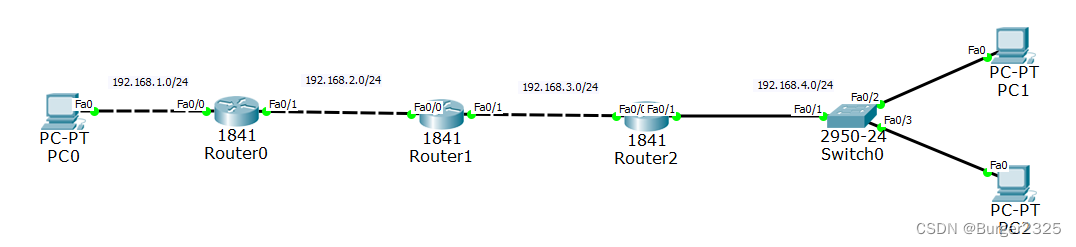
配置IP
PC0:192.168.1.1/24
PC1:192.168.4.1/24
PC2:192.168.4.2/24
Router0:
Fa0/0:192.168.1.254/24
Fa0/1:192.168.2.1/24
Router1:
Fa0/0:192.168.2.2/24
Fa0/1:192.168.3.1/24
Router2:
Fa0/0:192.168.3.2/24
Fa0/1:192.168.4.254/24
完整版可前往:【路由交换技术】Cisco Packet Tracer基础入门教程(二)
配置动态路由
直连网段与非直连网段
什么是路由器的直连网段和非直连网段呢
顾名思义,和路由器挨着的网段就是直连网段,不直接挨着,中间有东西隔着的网段就叫非直连网段
以Router1为例:
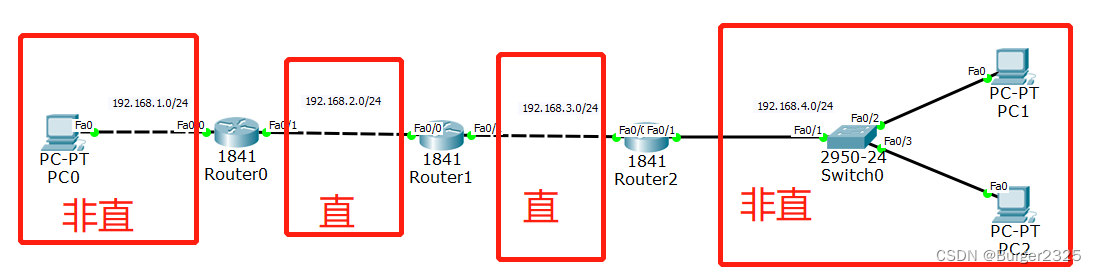
RIP动态路由
RIP介绍
路由信息协议,基于距离矢量算法的路由协议,利用跳数来作为计量标准
RIPv1、 RIPv2和RIPng,前两者用于IPv4, RIPng用于IPv6。
其中RIPv1为有类别路由协议,不支持VLSM和CIDR;
RIPv2为无类别路由协议,支持VLSM,支持路由聚合与CIDR;支持明文认证和MD5密文认证。
配置命令及注意事项
1.进入rip配置/开启rip动态路由:route rip(rou r)
2.使用v2版本:version 2(v 2)
3.关闭自动汇总:no auto-summary(no au)
4.配置直连网段信息:network 直连网段 (net 直连网段)
使用v2版本,关闭自动汇总暂时这么记住就可以
配置过程
Router0:
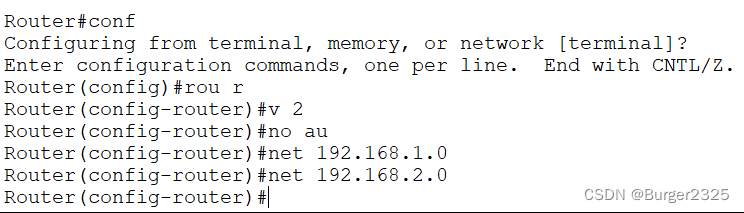
Router1:
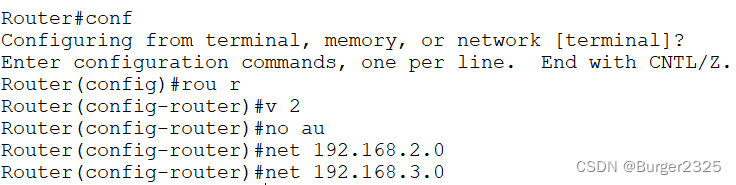
Router2:
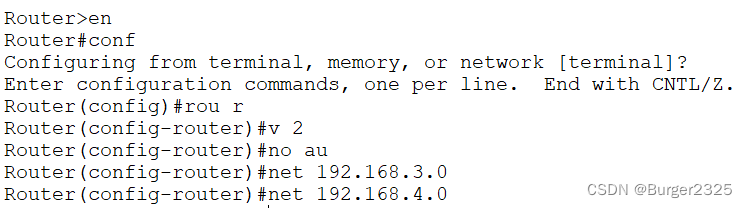
配置完成
查看路由表
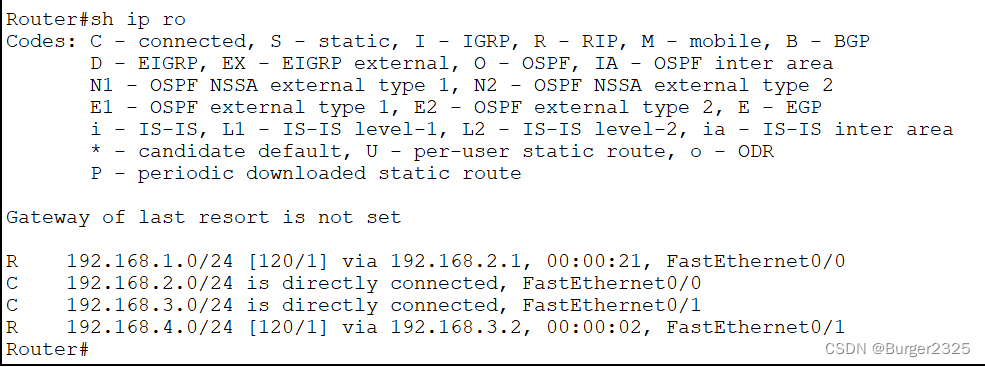
测试连通性
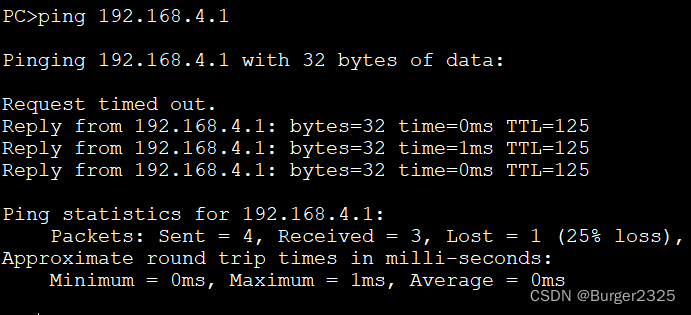
成功
OSPF动态路由
OSPF介绍
增强内部网关路由协议
OSPF是一个链路状态协议,是公有协议。使用迪克斯彻算法计算最短路径树。OSPF不需要定时发送路由更新信息,只有在网络拓扑发生变化的情况下才会发送。其优点有:
1)开销小
2)支持VLSM,CIDR
3)收敛时间相对较短
4)支持手工汇总
5)支持不连续网络等
配置命令及注意事项
1.进入OSPF动态路由配置:route ospf 进程号(rou o 进程号)
2.配置直连网段信息:network 直连网段 直连网段子网掩码反码 area 区域号(net 直连网段 子网掩码反码 a 区域号)
注意事项
1.进程号:初学我们可以统一用100
2.子网掩码反码:子网掩码二进制取反,即十进制时,四个位置的每个位置都用255减该位置数字,如255.255.255.0的反码为0.0.0.255
3.区域号
使用ospf时,可以把拓扑分为不同的区域,配置不同的区域号
其中区域0为骨干区域,必须存在,其余区域可以不存在
初学阶段我们全部设置为0区域
以Router1为例
全局配置模式下:
rou o 100
net 192.168.1.0 0.0.0.255 a 0
net 192.168.2.0 0.0.0.255 a 0
在配置时可能会弹出一些匹配的提示信息,不用处理,直接继续打命令即可
配置过程
Router0:
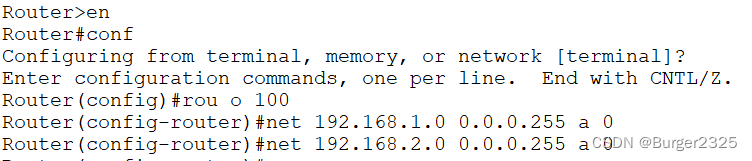
Router1:
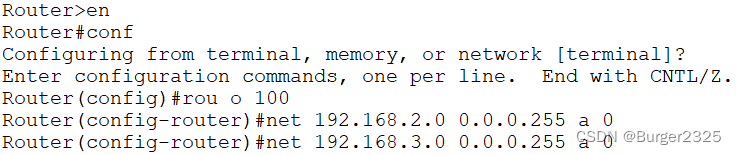
Router2:
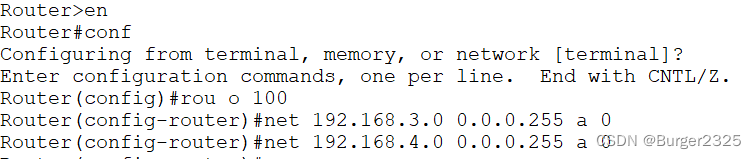
配置完成
查看路由表
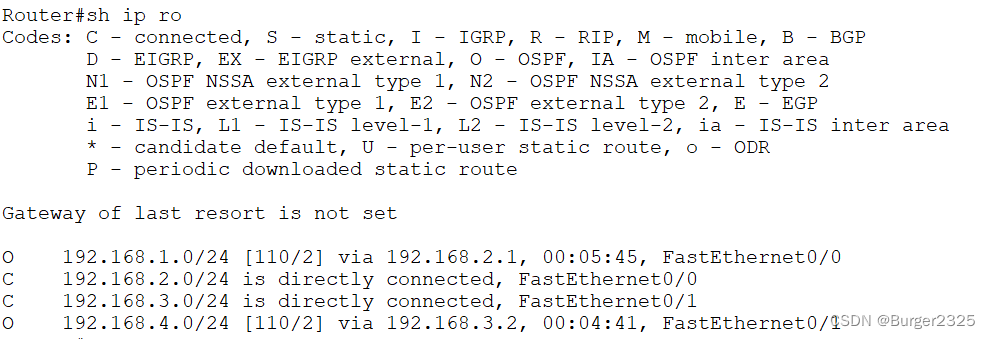
测试连通性
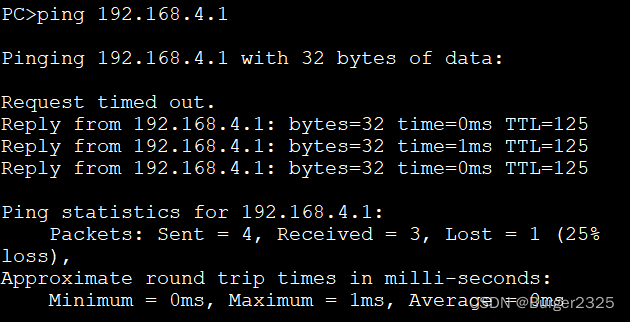
成功
EIGRP动态路由
开放式最短路径优先协议
EIGRP由IGRP路由协议发展而来,是混合型的路由协议,收敛速度快,属于Cisco私有。支持IP、IPX、Apple Talk等协议栈。支持变长子网掩码,配置方式简单。与IGRP相比,EIGRP协议具有收敛速度、可扩展性,处理路由环路问题等方面的优势。
配置命令及注意事项
1.进入EIGRP动态路由配置:route eigrp 自治系统编号 (rou e 自治系统编号)
2.关闭自动汇总:no auto-summary (no au)
3.配置直连网段信息:network 直连网段 [直连网段子网掩码反码(标准网段时可省略)]
注意事项:
自治系统编号:
只有在同一个自治区域的路由器才可建立邻居关系,初学阶段我们统一使用1即可
以Router0为例:
(全局配置模式下)
rou e 1
no au
net 192.168.1.0
net 192.168.2.0
在配置时可能会弹出一些匹配的提示信息,不用处理,直接继续打命令即可
配置过程
Router0:
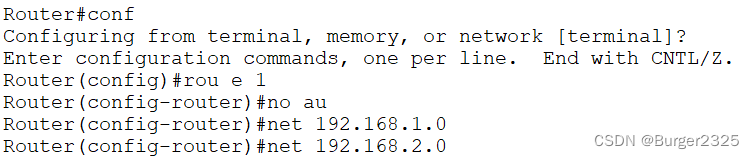
Router1:
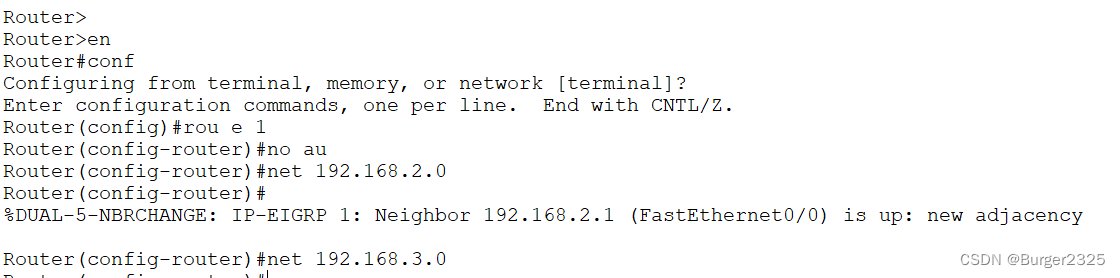
Router2:

配置完成
查看路由表
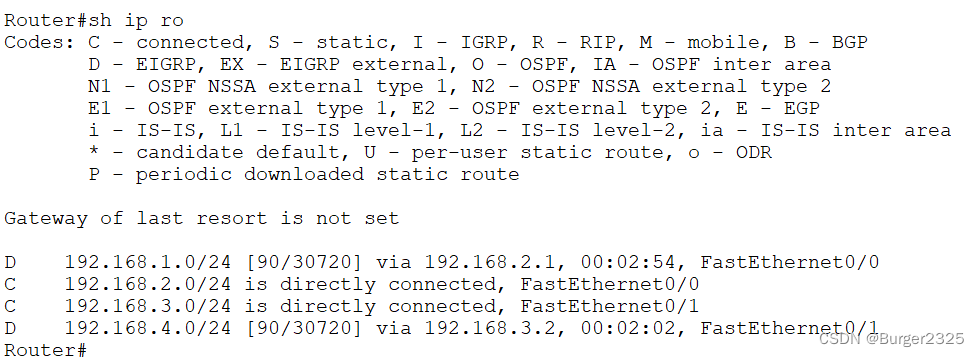
测试连通性
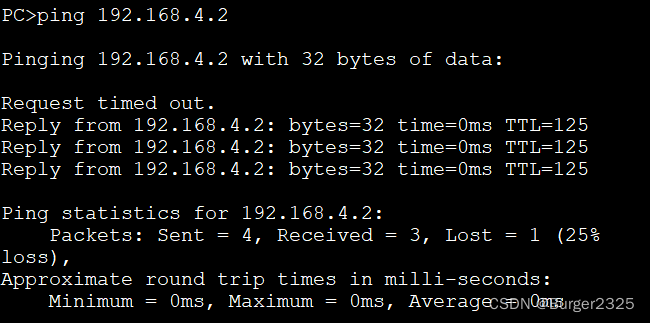
成功
通过这些方法,整个拓扑就可以连通了
同系列文章
基础入门教程
【路由交换技术】Cisco Packet Tracer基础入门教程(一)
【路由交换技术】Cisco Packet Tracer基础入门教程(二)
【路由交换技术】Cisco Packet Tracer基础入门教程(三)
具体功能文章
Cisco Packet Tracer配置操作的三种命令模式
Cisco Packet Tracer如何搭建拓扑并连通(基础)
Cisco Packet Tracer配置静态路由
Cisco Packet Tracer中交换机VLAN配置
Cisco Packet Tracer路由器子接口
本人能力有限,不足,错误之处敬请指出
有问题可私信评论留言